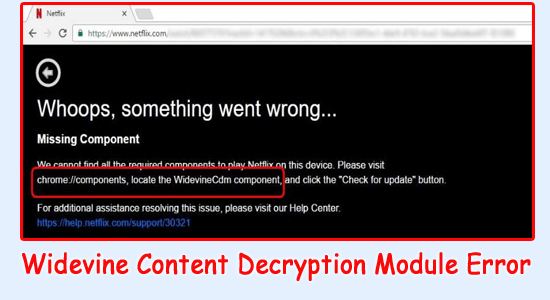
Monet käyttäjät raportoivat Widevinen sisällön salauksenpurkumoduulin virheestä suoratoistaessaan sisältöä Google Chrome -selaimella. Virhe näkyy yleensä suoratoistoalustoilla, kuten Amazon Prime, Netflix jne., Chrome-selaimella.
Virhe ilmenee yleensä katsottaessa DRM-suojattua HTML 5 -videota . Joten tässä opetusohjelmassa saat vaiheittaiset ohjeet virheen ohittamiseksi.
Mutta ennen kuin aloitat ratkaisujen, on tärkeää ymmärtää, mikä Widevine Content Decryption Module on ja mikä aiheuttaa virheen.
Joten ilman pitkiä puheita, aloitetaan..!
Mikä Widevinen sisällön salauksenpurkumoduuli on?
Widevine Content Decryption Module on laajennus, joka on saatavilla selaimissa, kuten Google Chrome ja Firefox.
Tämä laajennus on oletuksena saatavilla Chrome-selaimessa ja sitä käytetään DRM-suojatun HTML5-äänen ja -videon toistamiseen alustoilla, kuten Netflix, Spotify, Amazon Prime jne.
Mutta jos laajennus on vanhentunut tai selain ei löydä sitä, näet todennäköisesti virheen, kun suoratoistat alustan sisältöä.
Mikä aiheuttaa Widevine Content Decryption Module -virheen Chromessa?
Widevine Content Decryption Module Chrome -virheen tärkein syy on vanhentuneen laajennuksen käyttäminen ja yhteensopimattomuuden vuoksi näet virheen. Mutta on myös muita syitä, jotka voivat johtaa virheen näyttämiseen, katso alla joitain niistä:
- Widevinen käyttöoikeusongelmat : Widevine voi myös näyttää tämän virheen, jos sillä ei ole oikeutta käyttää tiettyjä asioita ja sen seurauksena se ei voi suorittaa tiettyjä toimintoja.
- Vanhentunut selain : Jos käyttämäsi selain on vanhentunut tai vanhempi versio, tämä voi aiheuttaa yhteensopivuusongelmia ja näyttää virheitä.
- Vanhentunut laajennuskansio : Jos laajennuskansio ei ole ajan tasalla, se voi myös aiheuttaa tämän ongelman.
- Palomuuriongelmat : Palomuurit, kuten tietoturvaohjelmistot ja virustorjuntasovellukset, eivät salli laajennuksien päivittämistä yhtä hyvin kuin kromiselaimeen ja voivat aiheuttaa tämän Widevinen sisällön salauksenpurkumoduulin ongelman.
Joten nämä ovat mahdollisia syyllisiä, jotka ovat vastuussa virheestä. Nyt on aika kokeilla tehokkaita ratkaisuja virheen ohittamiseksi.
Widevine Content Decryption Module -virheen korjaaminen
Sisällysluettelo
Vaihda
Korjaus 1 – Päivitä Widevinen sisällön salauksenpurkumoduuli
Jos et ole päivittänyt Widevine Content Decryption Module -moduulia vähään aikaan, on suositeltavaa tarkistaa, onko sille päivityksiä saatavilla, ja ladata päivitykset. Voit tarkistaa, onko Widevine Content Decryption Module -moduulille saatavilla päivityksiä, seuraamalla alla olevia ohjeita:
- Käynnistä Chrome ja etsi Chromen hakupalkista chrome://components/ .
- Vieritä nyt alas ja napsauta Widevine Content Decryption Module -sovelluksen alla olevaa Tarkista päivitykset -painiketta .
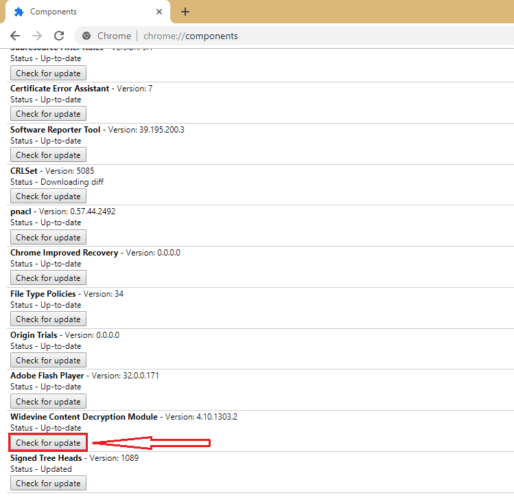
- Odota sitten muutama sekunti ja päivitä sivu.
- Käynnistä tietokoneesi uudelleen ja tarkista, onko Widevine Content Decryption Module Chrome -virhe ratkaistu vai ei.
Korjaus 2 – Muuta Widevinen sisällön salauksenpurkumoduulin käyttöoikeusasetuksia
Widevine Content Decryption Module tarvitsee täydellisen käyttöoikeuden toimiakseen kunnolla, ja jos sillä ei ole täydellistä käyttöoikeutta, tämän tyyppisiä ongelmia voi tapahtua. Siksi on suositeltavaa muuttaa käyttöoikeusasetuksia ja antaa Widevine Decryption Module -moduuliin täydellinen pääsy tällaisten ongelmien välttämiseksi. Voit muuttaa Widevine Decryption Modulin käyttöoikeusasetuksia noudattamalla alla olevia ohjeita:
- Paina Windows + R avataksesi Suorita -valintaikkunan ja kirjoita %userprofile%/appdata/local syöttöruutuun ja paina Ok .
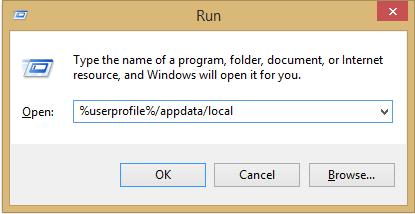
- Tämä toiminto vie sinut tietokoneesi paikalliseen kansioon .
- Napsauta nyt Google-kansiota ja sitten Chromea ja sitten User Data.
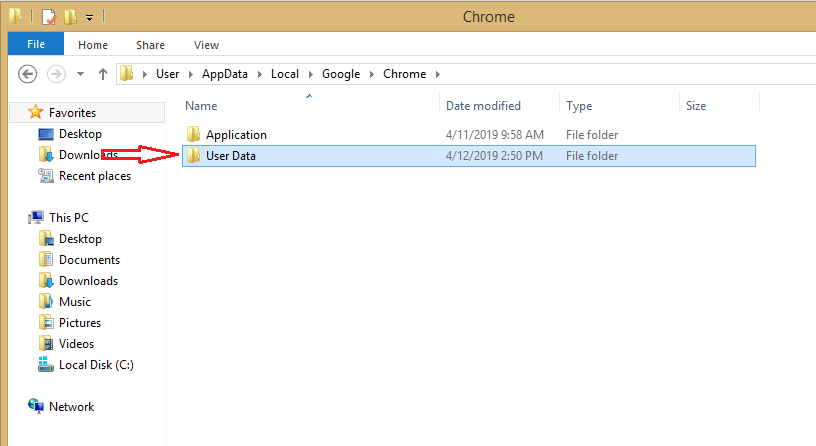
- Näet luettelon kansioista, joissa on Chrome-komponenttien nimet.
- Etsi WidevineCdm ja napsauta sitä hiiren kakkospainikkeella ja valitse Ominaisuudet
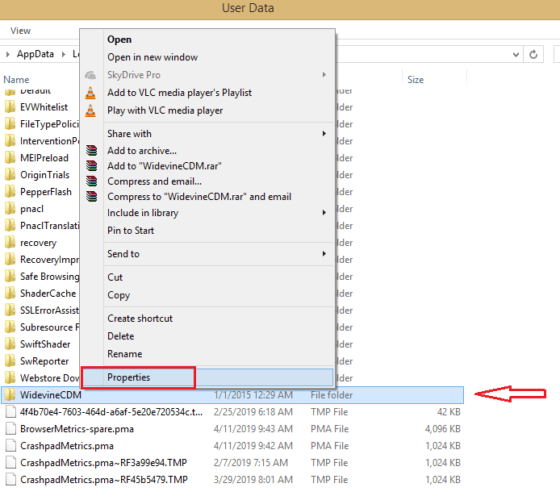
- Napsauta nyt Suojaus-osiota Ominaisuudet-ikkunassa ja tarkista kaikki Hyväksy-rivin vaihtoehdot.
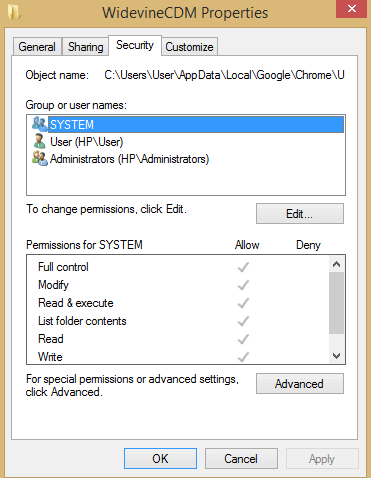
- Paina Käytä ja sitten Ok .
Käynnistä tietokoneesi uudelleen ja päivitä Widevine Content Decryption Module ja tarkista, onko ongelma ratkaistu vai ei.
Korjaus 3 - Poista ja päivitä laajennuskansio
Jos kumpikaan yllä mainituista menetelmistä ei toiminut sinulle, on suositeltavaa poistaa laajennuskansio ja päivittää se ongelman ratkaisemiseksi. Päivitä ja poista laajennuskansio noudattamalla alla mainittuja ohjeita:
- Paina Windows + R avataksesi Suorita-valintaikkunan.
- Kirjoita syöttöruutuun %userprofile%/appdata/local ja paina Ok.
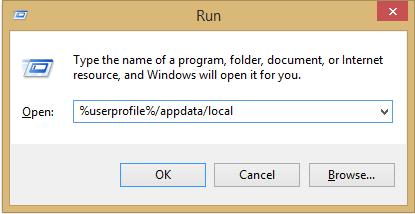
- Napsauta sitten Google-kansiota ja sitten Chromea ja sitten User Data .
- Siirry nyt WidevineCdmiin ja napsauta sitä hiiren kakkospainikkeella ja napsauta Poista
- Avaa Task Manager painamalla Ctrl + Shift + ESC
- Napsauta hiiren kakkospainikkeella Google Chromea ja siihen liittyviä palveluita ja lopeta kaikki tehtävät.
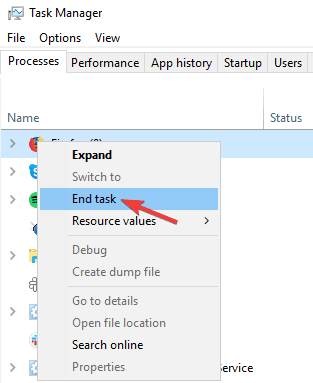
- Käynnistä nyt tietokoneesi uudelleen ja päivitä laajennus noudattamalla ensimmäistä menetelmää.
- Tarkista laajennusten päivityksen jälkeen, onko Widevine Content Decryption Module -ongelma ratkaistu vai ei.
Lue myös – KORJAATTU: Google Chrome Voi, voi! Jotain meni pieleen -virhe Windows 10:ssä
Korjaus 4 – Poista palomuuri- ja suojajärjestelmät väliaikaisesti käytöstä
Usein tietokoneiden turvajärjestelmä estää sovelluksia ja pelejä toimimasta kunnolla, ja se voi myös olla syynä tähän virheeseen.
Siksi on suositeltavaa poistaa käytöstä suojajärjestelmät, kuten Windows Defender ja kolmannen osapuolen virustorjunta sekä Windowsin palomuuri.
Yritä sitten päivittää Widevine Content Decryption Module. Voit poistaa palomuurit ja turvajärjestelmät väliaikaisesti käytöstä seuraamalla alla olevia ohjeita:
Windowsin palomuuri
- Napsauta hiiren kakkospainikkeella Käynnistä -kuvaketta ja napsauta Asetukset
- Napsauta sitten vasemmalla olevaa Tietosuoja ja turvallisuus -vaihtoehtoa.
- Napsauta nyt Windowsin suojausta ja napsauta sitten Palomuuri- ja verkkosuojausvaihtoehtoa.
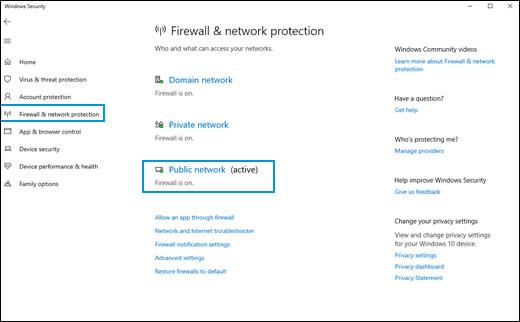
- Napsauta Yksityinen verkko -vaihtoehtoa ja sammuta palomuuri .
- Siirry nyt askel taaksepäin ja napsauta Julkinen verkko -vaihtoehtoa ja sammuta palomuuri.
Kolmannen osapuolen virustorjuntaohjelma
- Käynnistä kolmannen osapuolen virustorjunta ja napsauta Asetukset
- Napsauta nyt Poista käytöstä -vaihtoehtoa ja poista virustorjunta käytöstä keston mukaan
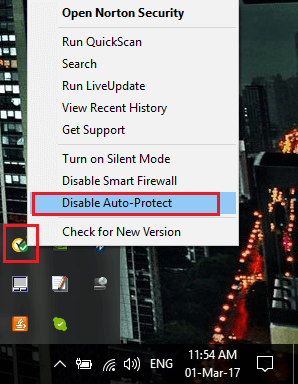
- Ja käynnistä tietokone uudelleen.
Windows Defender
- Napsauta hiiren kakkospainikkeella Käynnistä- painiketta ja napsauta Asetukset
- Napsauta nyt Tietosuoja ja suojaus -vaihtoehtoa ja sitten Windowsin suojausvaihtoehtoa .
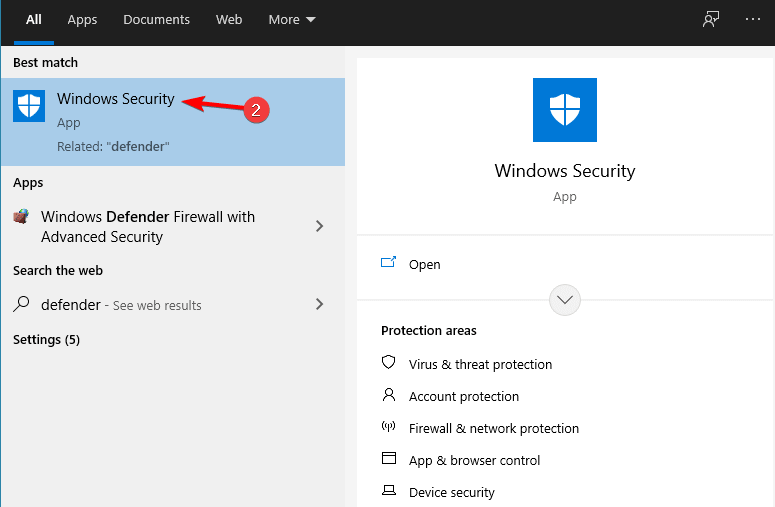
- Napsauta Virusten ja uhkien suojausasetusten alta Hallinnoi asetuksia
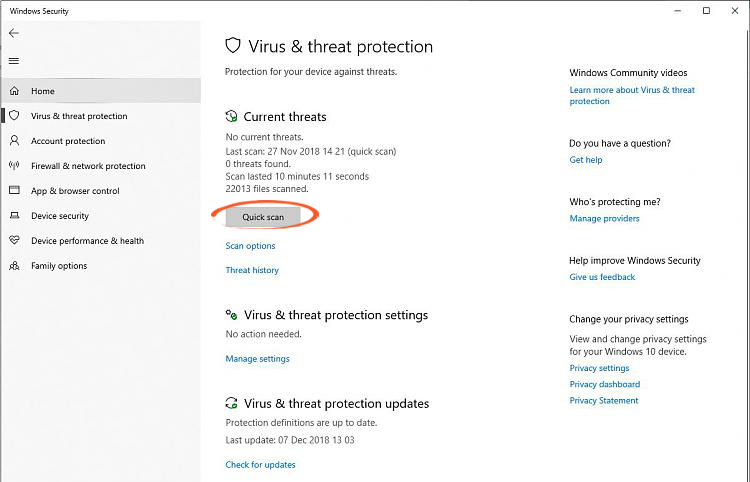
- Sammuta nyt reaaliaikainen suojaus ja käynnistä tietokoneesi uudelleen.
Noudata nyt ensimmäistä tapaa päivittää moduuli ja tarkista, onko ongelma ratkaistu vai ei.
Korjaus 5 – Asenna Chrome uudelleen
Jos mikään yllä mainituista menetelmistä ei toiminut sinulle, on suositeltavaa asentaa Chrome kokonaan uudelleen. Asenna Google Chrome uudelleen noudattamalla alla mainittuja ohjeita:
- Napsauta Käynnistä-valikkoa ja etsi hakupalkista Ohjauspaneeli .
- Napsauta nyt Poista ohjelman asennus
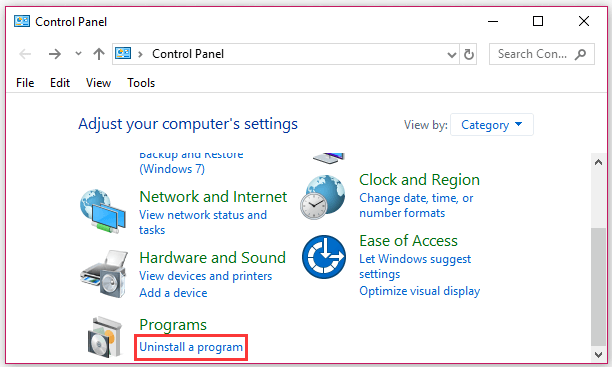
- Ja etsi Google Chrome sovellusluettelosta.
- Napsauta Chromea hiiren kakkospainikkeella ja napsauta Poista asennus
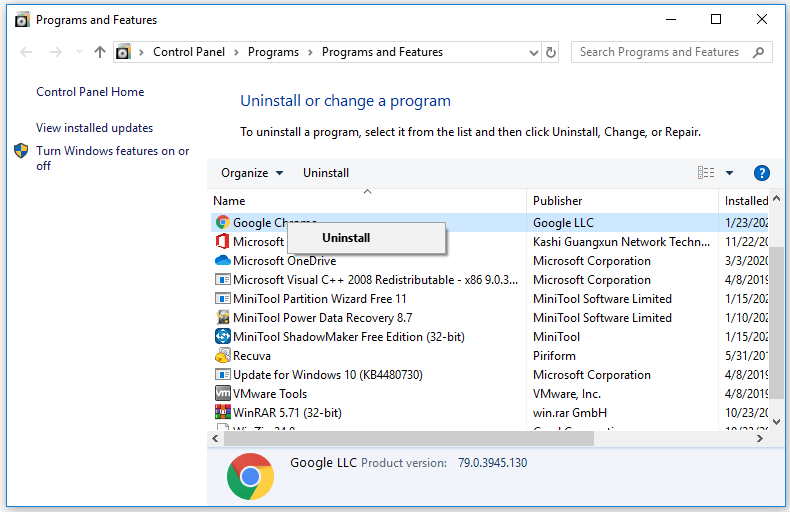
- Siirry nyt mihin tahansa selaimeen ja etsi Google Chrome hakupalkista.
- Napsauta ensimmäistä linkkiä ja napsauta latausvaihtoehtoa .
- Avaa nyt ladattu tiedosto ja asenna Chrome.
- Käynnistä tietokoneesi uudelleen ja tarkista, onko Widevine Content Decryption Module -päivitysvirhe ratkaistu vai ei.
Paras ratkaisu Windows 10/11 -tietokoneesi optimointiin
Se on ammattilaisten kehittämä asiantuntijatyökalu useiden Windows PC:n ongelmien ratkaisemiseksi. Käytä tätä työkalua tietokoneesi skannaamiseen ja PC-virheiden korjaamiseen.
Se pystyy korjaamaan DLL-virheet, BSOD-virheet, rekisterivirheet, selainvirheet, päivitysvirheet, korjaamaan vioittuneet tiedostot, suojaamaan tietokonetta haittaohjelmilta, parantamaan tietokoneesi suorituskykyä ja paljon muuta.
Johtopäätös:
Tämä on kaikki Widevine Content Decryption Module -virheen korjaamiseksi.
Yllä mainittuja korjauksia on helppo seurata, ja yhden niistä pitäisi toimia sinulle, joten muista seurata niitä yksitellen, jotta löydät itsellesi sopivan.
Toivottavasti jokin ratkaisuistamme onnistui korjaamaan ongelman tapauksessasi.
Onnea..!
![Xbox 360 -emulaattorit Windows PC:lle asennetaan vuonna 2022 – [10 PARHAAT POINTA] Xbox 360 -emulaattorit Windows PC:lle asennetaan vuonna 2022 – [10 PARHAAT POINTA]](https://img2.luckytemplates.com/resources1/images2/image-9170-0408151140240.png)
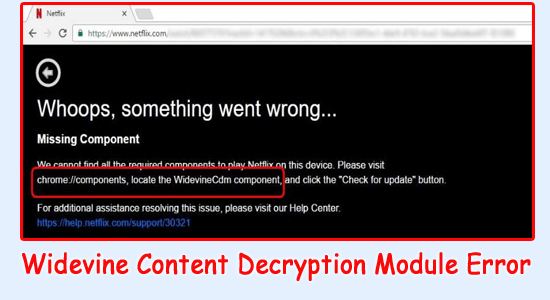
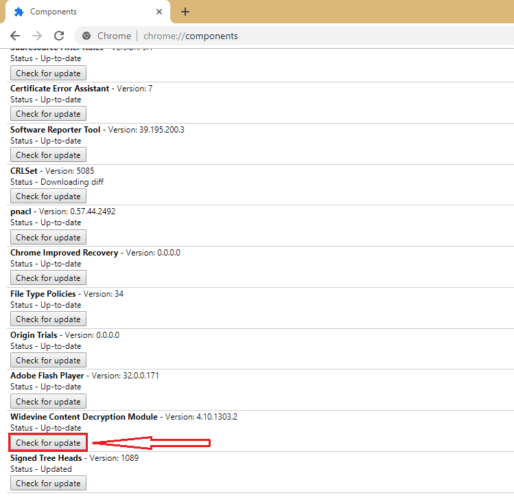
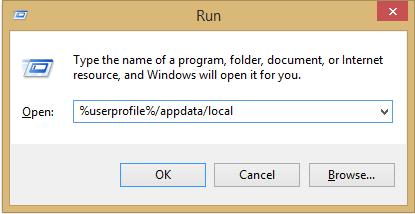
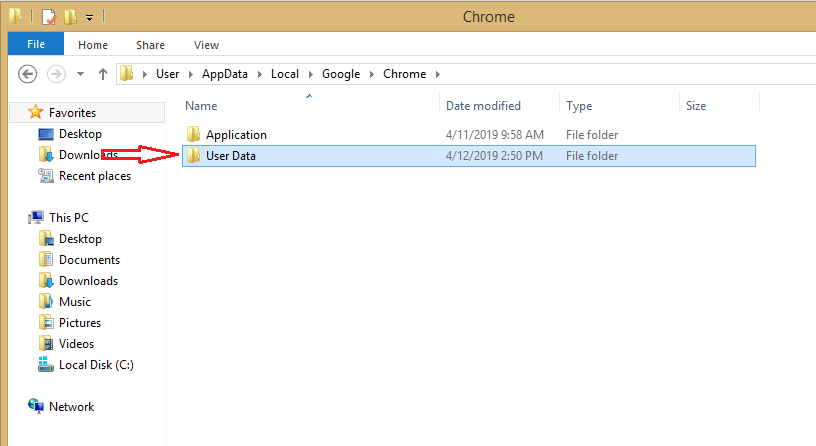
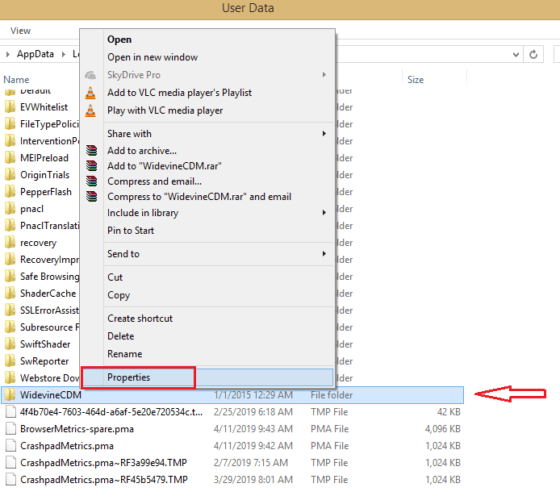
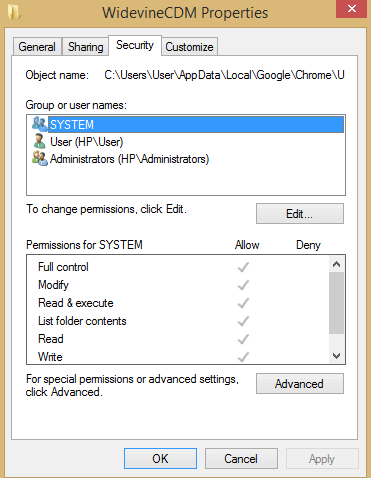
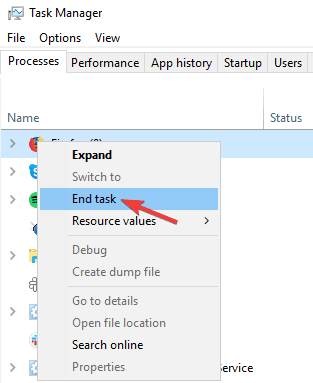
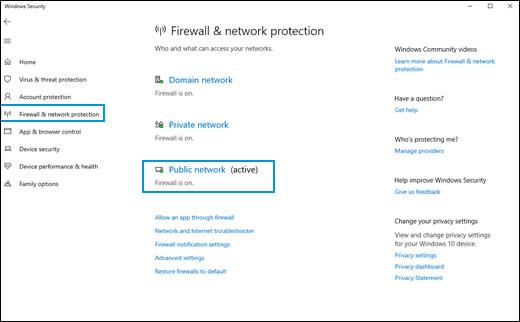
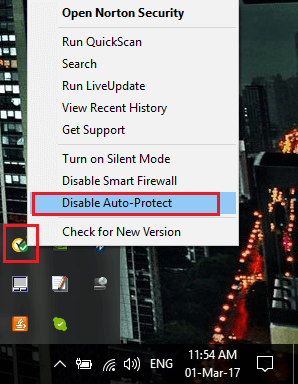
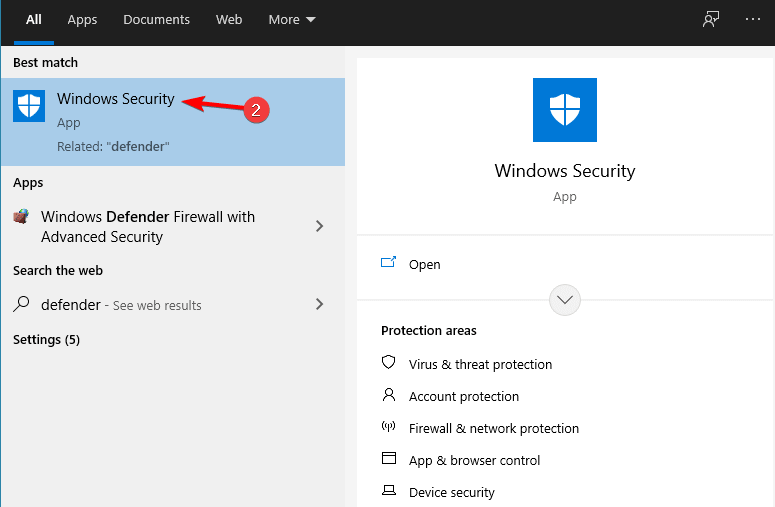
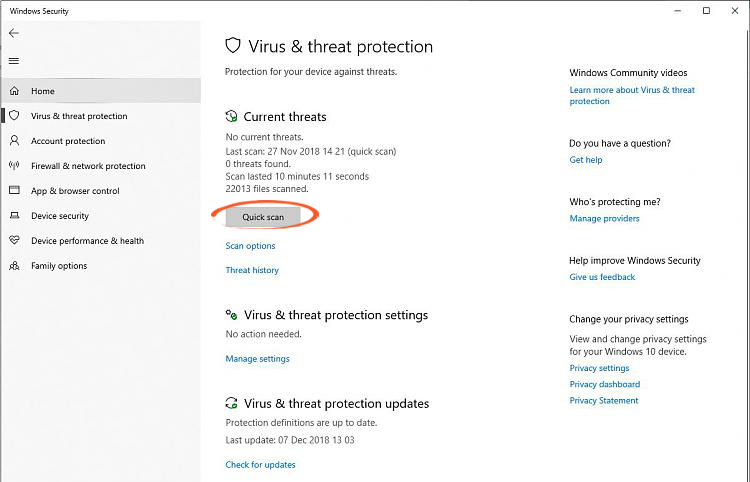
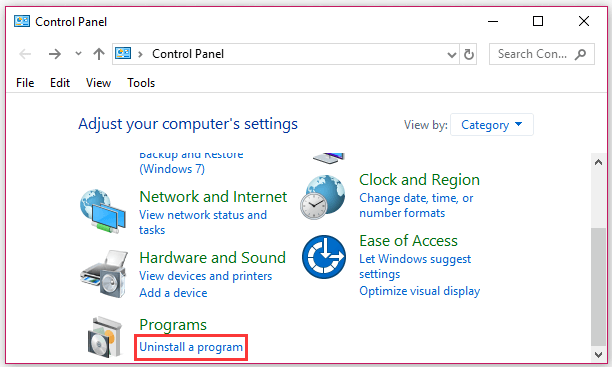
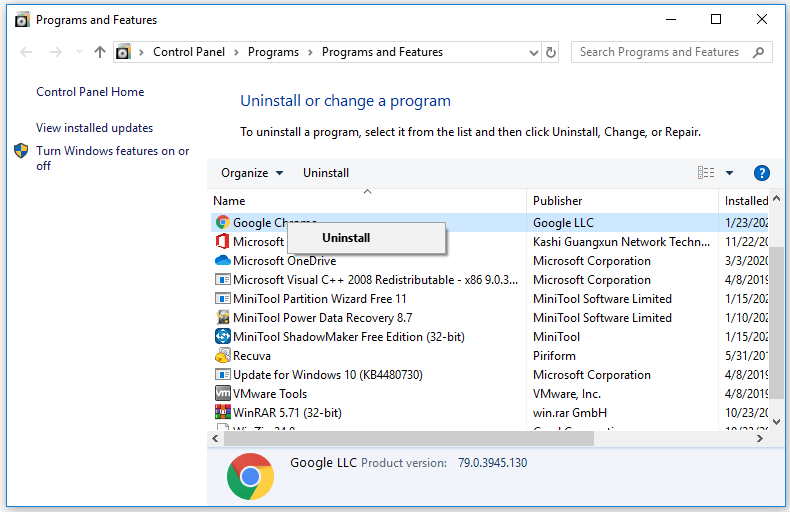
![[100 % ratkaistu] Kuinka korjata Error Printing -viesti Windows 10:ssä? [100 % ratkaistu] Kuinka korjata Error Printing -viesti Windows 10:ssä?](https://img2.luckytemplates.com/resources1/images2/image-9322-0408150406327.png)




![KORJAATTU: Tulostin on virhetilassa [HP, Canon, Epson, Zebra & Brother] KORJAATTU: Tulostin on virhetilassa [HP, Canon, Epson, Zebra & Brother]](https://img2.luckytemplates.com/resources1/images2/image-1874-0408150757336.png)

![Kuinka korjata Xbox-sovellus, joka ei avaudu Windows 10:ssä [PIKAOPAS] Kuinka korjata Xbox-sovellus, joka ei avaudu Windows 10:ssä [PIKAOPAS]](https://img2.luckytemplates.com/resources1/images2/image-7896-0408150400865.png)
